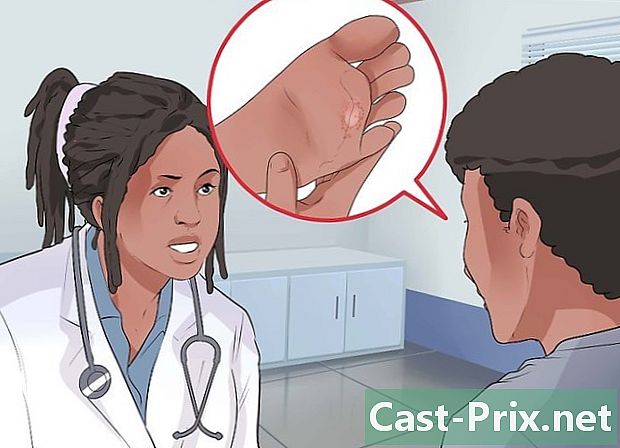Ako opraviť zablokovaný Mac
Autor:
Roger Morrison
Dátum Stvorenia:
28 September 2021
Dátum Aktualizácie:
21 V Júni 2024

Obsah
V tomto článku: Odomknite jeho MacDetect theReference
Pizzu. Viacfarebné koliesko. Kolo smrti. Bez ohľadu na to, ako sa vám to hovorí, toto dúhové koleso, ktoré sa objaví na obrazovke vášho počítača Mac a nezmizne, je znakom, že počítač je „vysadený“. Tento problém možno vyriešiť rôznymi spôsobmi.
stupňa
1. časť Odomknite jeho Mac
-

Vynútite ukončenie programu. Ak program zlyhá, ale počítač stále reaguje, môžete ho prinútiť vypnúť a pokračovať v používaní počítača. Existuje niekoľko spôsobov, ako vynútiť ukončenie programu.- Kliknutím na pracovnú plochu alebo v inom otvorenom okne ukončíte program, ktorý zlyhal. Vyberte ponuku Apple a zvoľte položku Vynútite uzavretie, Zvýraznite program a vyberte položku Vynútite uzavretie na ukončenie programu.
- Stlačte tlačidlá poriadok+⌥ Možnosť+Esc pre prístup do ponuky Vynútite uzavretie, Kliknite na blokovaný program a vyberte položku Vynútite uzavretie.
- Držte klávesy ⌥ Možnosť a ctrl stlačte, vyberte ikonu Dock v doku a potom kliknite na tlačidlo Vynútite uzavretie v ponuke.
-

Reštartujte počítač. Ak systém neodpovedá alebo nemáte prístup do ponuky Vynútite uzavretie, môžete vynútiť reštart počítača. Existuje niekoľko spôsobov, ako reštartovať počítač, aj keď nie je možné pohnúť myšou.- Stlačte tlačidlá poriadok+ctrl+vysunutie vynútiť reštart počítača. Dotyk vysunutie je v pravom hornom rohu klávesnice. Tlačidlo knockout nemusí na novších MacBookoch existovať.
- Ak príkaz klávesnice nefunguje alebo počítač nemá tlačidlo úschovy, vyberte a podržte tlačidlo napájania po dobu približne piatich sekúnd, aby ste počítač prinútili vypnúť sa. Na počítačoch MacBooks je vypínač umiestnený v pravej hornej časti klávesnice. Na počítačoch iMac a ďalších počítačoch nájdete ich na zadnej strane.
Časť 2 Zistite príčinu
-

Zistite príčinu problému. Problém môže pochádzať z programu alebo systému. Ak k zablokovaniu dôjde iba pri spustení konkrétneho programu, je pravdepodobné, že program je príčinou problému. Ak k zablokovaniu dôjde náhodne alebo keď vykonávate svoju každodennú prácu na počítači, je pravdepodobné, že operačný systém je príčinou problému. Ak počítač zlyhá počas používania zariadenia, ako je tlačiareň alebo jednotka USB Flash, zariadenie sa môže zasekávať. Poznanie príčiny problému vám pomôže problém vyriešiť. -

Skontrolujte dostupné miesto. Nedostatok voľného miesta na zavádzacom disku môže spôsobiť nestabilitu systému. Vo všeobecnosti musí mať zavádzací disk (disk obsahujúci súbory operačného systému) najmenej 10 GB voľného miesta. Ak je na zavádzacom disku k dispozícii menej ako 10 GB, môžu sa vyskytnúť problémy.- Najrýchlejší spôsob, ako zistiť veľkosť dostupného priestoru, je otvoriť ponuku Apple a kliknúť na O tomto počítači Mac, Vyberte longlet skladovanie aby ste videli použitý priestor a dostupné miesto. Ak je k dispozícii menej ako 10 GB, odstráňte niektoré súbory alebo programy, ktoré už nepoužívate.
-

Vykonávate aktualizáciu. Aktualizujte operačný systém a aplikácie. Blokovanie, ktoré sa vyskytuje, môže byť bežným problémom, ktorý bol odstránený novšou verziou operačného systému OS X. Problém môže vyriešiť aktualizácia systému.- V ponuke Apple kliknite na Aktualizácia systému, Stiahnite si a nainštalujte dostupné aktualizácie. Počítač vyhľadá a nainštaluje dostupné aktualizácie pre operačný systém a ďalšie aplikácie nainštalované prostredníctvom obchodu Mac App Store.
- Aktualizujte jednotlivé aplikácie, ktoré nepochádzajú z obchodu s aplikáciami. Ak máte nainštalované aplikácie mimo obchodu s aplikáciami, musíte ich aktualizovať jednotlivo alebo nainštalovať najnovšiu verziu každej aplikácie zo svojho webu.
-

Odpojte všetky zariadenia. Niekedy problém so zariadením môže spôsobiť zlyhanie počítača. Odpojte všetky periférne zariadenia vrátane tlačiarní, skenerov a externých pevných diskov alebo palcových jednotiek.- Znovu zapojte zariadenia, aby ste zistili, ktoré je príčinou problému.
- Ak nájdete zariadenie, ktoré spôsobuje problém, vyhľadajte online, aby ste zistili, či ostatní používatelia tento problém niekedy nemali a či sú k dispozícii riešenia.
-

Zabezpečte bezpečný štart. Ak problém nevyrieši žiadny z predchádzajúcich krokov, riešením môže byť bezpečné zavedenie systému. Načítajú sa tým iba základné súbory potrebné na fungovanie OS X a automaticky sa spustí množstvo skriptov na riešenie problémov- Ak chcete vykonať bezpečné zavedenie, reštartujte počítač a podržte stlačený kláves. ⇧ Shift akonáhle budete počuť zvuk pri štarte. Týmto sa aktivuje režim Bezpečný štart, Ak sa počítač reštartuje automaticky, keď je povolený režim Secure Boot Mode, je pravdepodobné, že sa problém vyrieši s bootovacou jednotkou.
- Ak počítač pracuje správne v bezpečnom režime, reštartujte počítač normálne a zistite, či sa problém vyriešil počas bezpečného spustenia.
-

Opravte zavádzací disk. Ak sa vyskytne problém so zavádzacím diskom, môžete ho vyriešiť pomocou tejto možnosti Disk Utility v režime obnovenia alebo zotavenie .- Reštartujte počítač a podržte stlačený kláves poriadok+R počas uvedenia do prevádzky.
- Kliknite na HD zotavenie v zobrazenej ponuke.
- Kliknite na Disk Utility.
- Vyberte jednotku, pre ktorú chcete vyhľadať problémy, a potom vyberte požadovanú možnosť oprava alebo longlet S.O.S.
- vybrať Opravte disk začať hľadať problémy. Po zistení problému sa Disk Operator pokúsi problém vyriešiť automaticky. Vyriešenie problému môže chvíľu trvať.